Descrierea muncii și a sarcinilor practice
Înainte de a face clic pe butonul Închidere, puteți glisa textul în jurul ecranului, puteți modifica dimensiunea cadrului de text, îl puteți îngusta sau întinde, puteți face corecții textului.
Culoarea textului coincide întotdeauna cu culoarea prim-planului, schimbarea schimbând automat celălalt și trebuie să fiți atent atunci când treceți de la instrumentul "Text" la alte instrumente de desen.
Dacă trebuie să vă mișcați, selectați instrumentul "Mutare", setați modul Mutați modul activ în parametri și apoi mutați eticheta. Aveți posibilitatea să cerc textul prin adăugarea unei căi spre acesta cu ajutorul butonului Outline din text și apoi prin alegerea opțiunii Editare - Calea de cerc din meniu. Specificând parametrii cursei în fereastra Stroke, obținem textul astfel încorporat.
Încărcați textul, oferindu-i o culoare neobișnuită, puteți crea o imagine a textului pe un fundal alb. În dialogul "Straturi" din stratul de text, faceți clic pe butonul din dreapta al mouse-ului. În meniul care se deschide, selectați canalul Alpha din selecție. Textul se remarcă ca o "pistă de furnici". În fereastra cu imagini selectați meniul "Editare - cerc selectat". Se deschide fereastra "Selectare zonă". Alegeți instrumentul de desenare Circle și ca linie de scule cu o lățime specificată - 1,5 mm și culoare - verde.
Puteți efectua un curs cu parametrii specificați (parametrii, culoarea), creați o umbră (filtre - lumină și umbră - umbră).

Sarcina 4. Creați un strat și o inscripție în el. Cercul de scriere folosind canalul Alpha și linia (editare ─ selectați unul evidențiat). Creați o umbră. Salvați rezultatul.
Obțineți contururi de litere pentru culoarea sau textura ulterioară a accidentului
De asemenea, puteți folosi butonul "Outline from Text" (sau comanda "Layer / Text to Contour" cu stratul text activ). Accident vascular cerebral .... Se recomandă traducerea simbolurilor în căi pentru a obține urme "exotice" ale acestor simboluri prin editarea contururilor.
Sarcina 5. Creați un curs de textură cu comenzile "Layer ─ contur din text" + "Editare ─ cerc contur".

Crearea textului cu contur

Butonul Text de pe contur are text pe conturul creat anterior. În imagine, a fost creat un contur și apoi textul a fost introdus (deși dacă creați textul și apoi conturul, atunci nu există nici o diferență). Navigați la stratul de fundal. În timp ce vă aflați pe un strat text, nu puteți crea o schiță text. După ce ați introdus textul din meniul contextual, a devenit disponibil. Comanda devine disponibilă numai dacă există text în imagine. Executarea acestei comenzi convertește textul într-o cale. Textul în sine nu dispare nicăieri. Conturul creat nu este inițial vizibil. Pentru a fi vizibilă, accesați fila Trasee și faceți clic în partea stângă a pictogramei contur, astfel încât să apară pictograma pentru ochi ().

De îndată ce se execută comanda Text pe contur, conturul este creat pe baza textului și acest contur va fi localizat de-a lungul curbei. Rețineți că textul în sine nu a dispărut nicăieri. Dacă nu mai este nevoie, atunci acest text poate fi șters sau făcut invizibil. Uită-te la modul în care conturul textului se află pe curbă - cea mai mare literă a fost găsită (aceasta este prima literă principală) și relativă la conturul ei și a fost poziționată exact în mijloc. Curba nu este text, ci doar conturul.
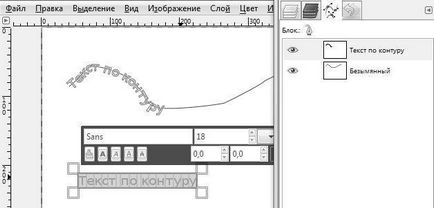
Pentru a vedea textul, trebuie fie să îl umpleți cu o culoare, fie să-i configurați conturul. În exemplu, conturul este umplut cu culoare. Doar atât de umple conturul este imposibil, mai întâi trebuie să convertiți conturul în zona selectată.

Articole similare
Trimiteți-le prietenilor: